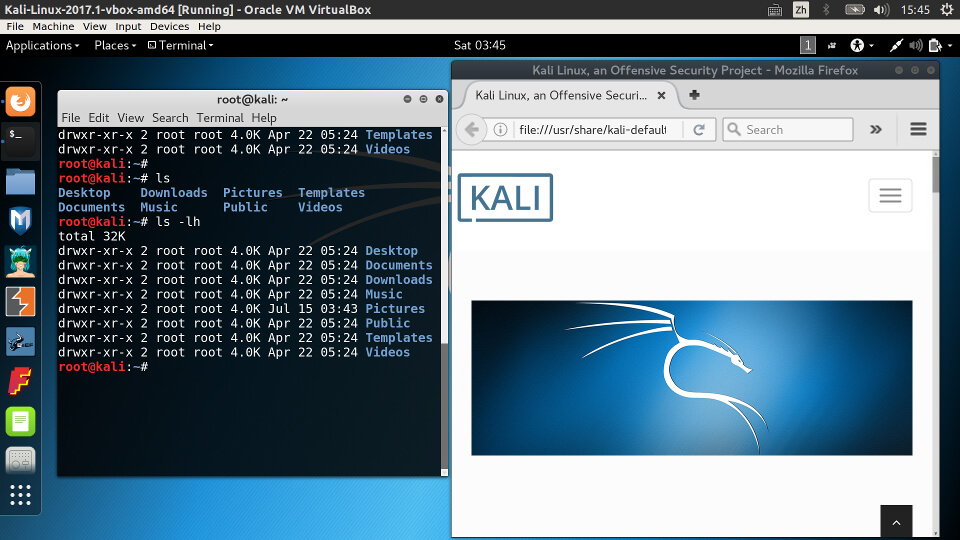kali在高清屏幕下如何放大字体与图标
我的笔记本电脑屏幕分辨率为1920×1080,安装了VirtualBox 5.1,在VirtualBox中安装了 4.9.0-kali3-amd64,并将其分辨率设置为1920×1080,然后发现,Kali系统中的字体和图标都很小,难以辨认,很伤眼睛,如下图所示。
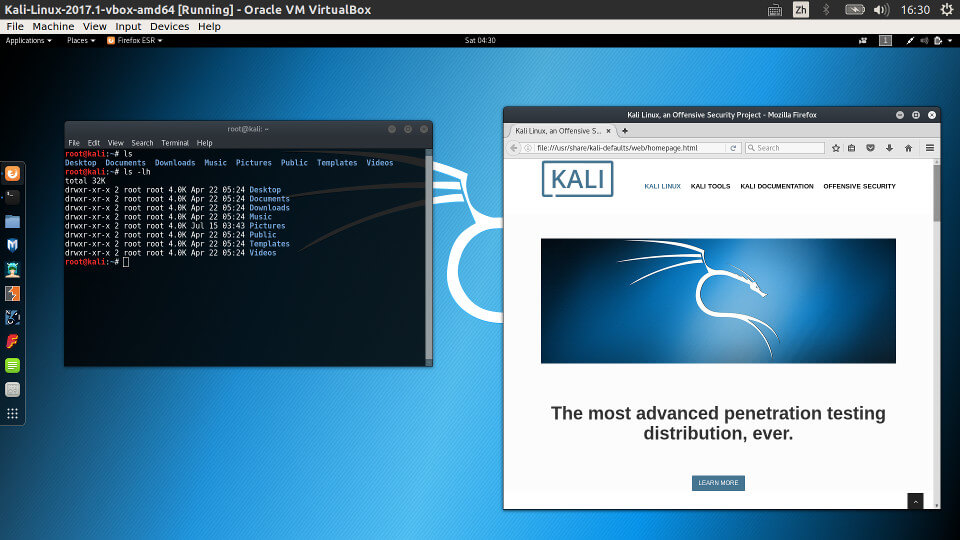
在Ubuntu14.04的系统设置的显示(Display)中,有全局缩放文字的选项,如下图中红色箭头所指,若觉得文字太小,调大这个值即可。但在Kali中没有这一选项。
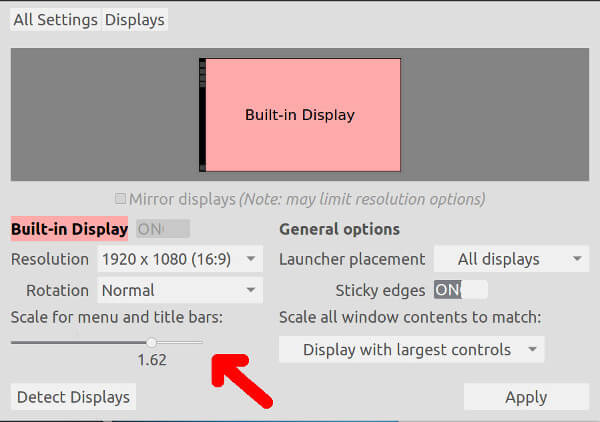
两年前刚刚接触到Kali时这个问题就困扰着我,也因此一直都没有好好使用过Kali,毕竟看一小会眼睛就不舒服。今天忽然觉得,这个问题一定是可以解决的,就查了些资料,发现原来是很简单的,只是我一直不知道罢了。解决方法如下文所述。
在Kali的终端中输入命令 gnome-tweak-tool 打开Tweaks面板,在字体(Fonts)中,有比例因数(scaling factor),将其调整到一个合适的值即可,如下图所示。
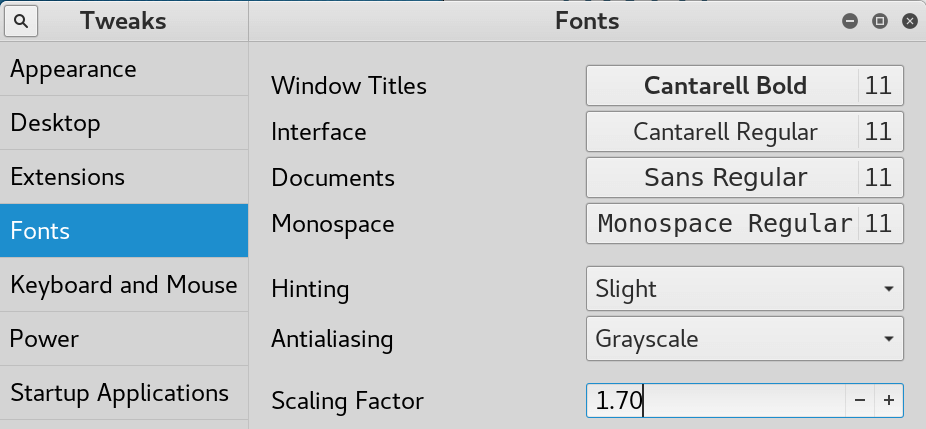
这样便解决了字体的问题,但Kali左侧边栏的图标还是很小,其设置在扩展(Extensions)的Dash to dock中,点击Dash to dock旁的小齿轮图标进入设置界面,如下图所示。
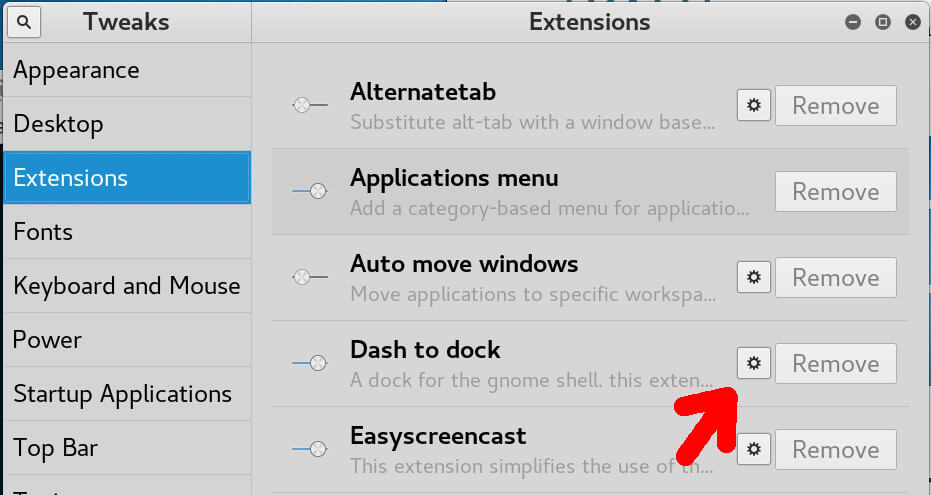
然后设置Ico size limit为合适的值即可,如下图所示。
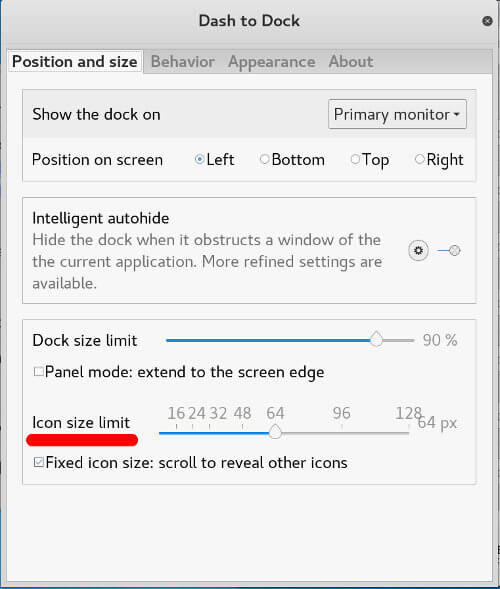
调整好后的界面如下图所示,可见字体与图标大小都很合适,看上去很舒服,不再伤眼睛了。